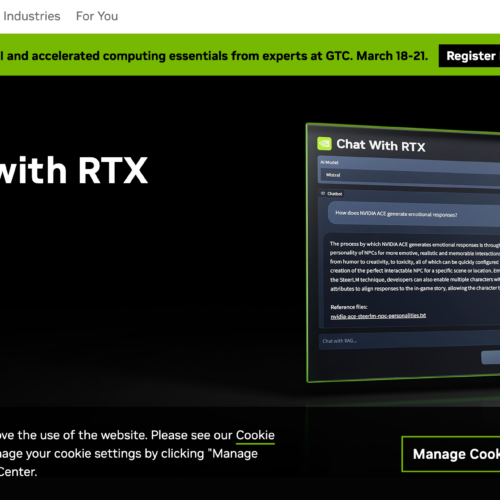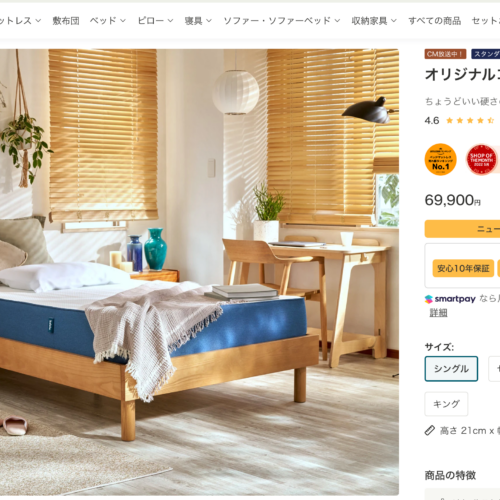Fire TV Stick 4K 第2世代をレビュー!初期設定はかんたん?使い方やメリット・デメリット
【この記事にはPRを含む場合があります】

Amazonや楽天で定期的にセールになる『Fire TV Stick(ファイヤーTVスティック)』。
テレビやモニターに差し込むだけで、Amazon Prime Video や Netflix、Hulu、U-NEXTなどの動画コンテンツを、テレビ・モニターで見ることができるようになる、便利な機器です。
Amazon・楽天などで、度々セール対象商品になるので、購入しようか気になっている人もいるのではないでしょうか。
今回は、『Fire TV Stick 4K 第2世代』をレビュー。実際に使ってみた感想や、使い方、良かった点・悪かった点などをお伝えします。
Fire TV Stickとは?何ができる?
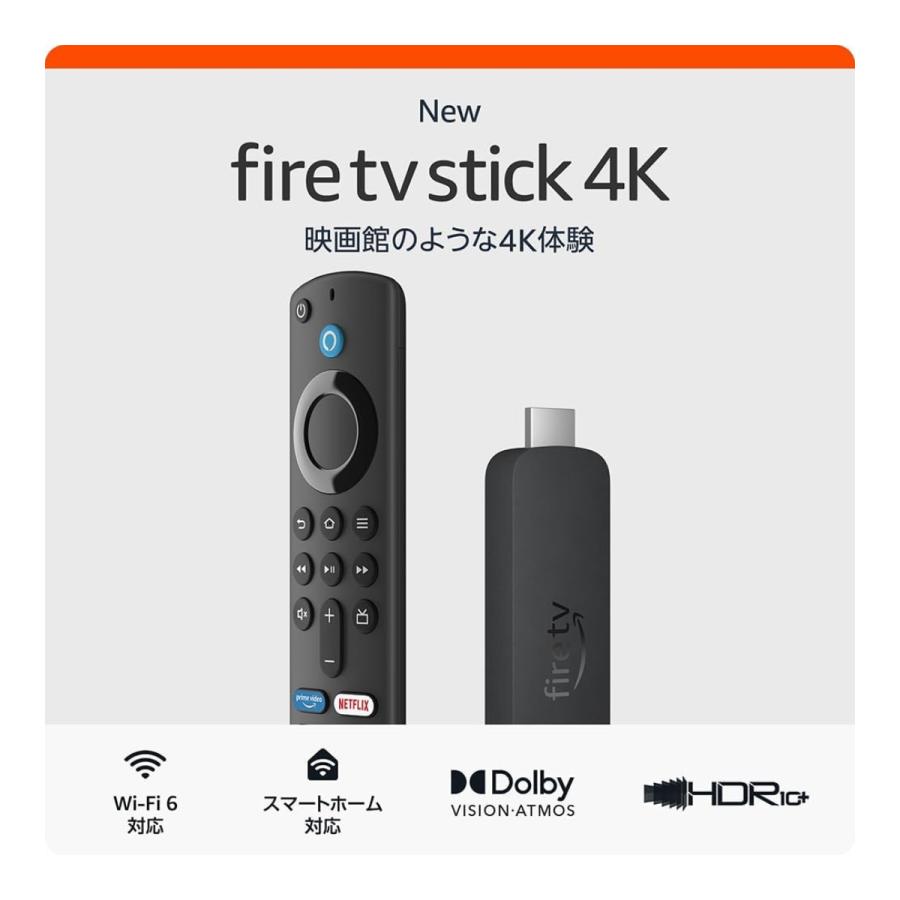
(出典:楽天市場)
『Fire TV Stick(ファイヤーTVスティック)』とは、”インターネット上のコンテンツをテレビやモニターに映し出すことができる“、映像出力機器です。
“HDMI端子” に差し込むだけで、テレビ上でNetflixなどの動画コンテンツを視聴できるようになるので、「手軽で便利!」と購入する人が増えています。
価格も、本体が数千円〜1万円弱とお手頃で、毎月の月額利用料など追加費用はかかりません。
インターネット対応の “スマートテレビを購入するより安価” だという点も魅力の1つになっています。
Fire TV Stickでできること
『Fire TV Stick(ファイヤーTVスティック)』をテレビ・モニターに接続することで、下記のような “動画コンテンツを視聴” できるようになります。
< Fire TV Stick で対応している有料動画配信サービス例>
※ 別途、各サービスでのコンテンツ利用料金がかかります。
・Amazon Prime Video
・Netflix
・Hulu
・U-NEXT
・DAZN
・Disney+
・FOD
・Apple TV+
Fire TV Stickで無料視聴できる動画コンテンツ
なお、Youtube(YouTube)・ABEMA(アベマ)・TVer(ティーバー)であれば、無料で視聴できるので、仮に先述の有料動画配信サービスを契約していなくても、『Fire TV Stick』を導入するメリットがあります。
動画視聴以外にもできることがたくさん!
また、『Fire TV Stick(ファイヤーTVスティック)』をテレビ・モニターに接続することで、Amazon music・Spotifyを使って音楽を聴いたり、Amazonアプリストア内にあるゲームをプレイしたりすることができます。
専用のブラウザアプリ『Silk Browser』をインストールすれば、Webサイトの閲覧も可能になるので、スマートフォンやタブレット代わりに使うのも良いでしょう。
Fire TV Stick 4K 第2世代をレビュー!初期設定・使い方
実際に、2023年10月18日に発売された『Fire TV Stick 4K 第2世代』を購入。
自宅のテレビに接続して使ってみました。

同梱されていたのは、下記の一式です。

<Fire TV Stick 4K 第2世代 同梱物>
・Fire TV Stick 4K 第2世代 本体
・リモコン
・HDMI延長ケーブル
・USB電源ケーブル
・電源アダプタ
・単4電池
HDMIケーブルが同梱しているので、テレビやモニターとの接続は問題ないのですが、Fire TV Stick 本体へのUSB接続は “Micro USB” になっていました。
いま、世界的にUSBの接続端子が “USB Type-C” に統一される傾向にあり、今後ケーブルなどが故障で使えなくなる可能性も考えると、Fire TV Stick 本体へのUSB接続は、USB Type-Cにしてほしかったなというのが個人的な意見です。
Fire TV Stick 4K 第2世代の初期設定・使い方
ここからは、『Fire TV Stick 4K 第2世代』購入時に行なった初期設定をお伝えします。
手順1. テレビとコンセントに接続
まず、『Fire TV Stick 4K 第2世代』をテレビのHDMIポートに接続し、コンセントに電源アダプタを挿します。
手順2. テレビのHDMI入力を切り替える
『Fire TV Stick 4K 第2世代』のリモコンに電池を入れ、テレビの電源をONにし、Fire TV 用のHDMI入力に切り替えます。
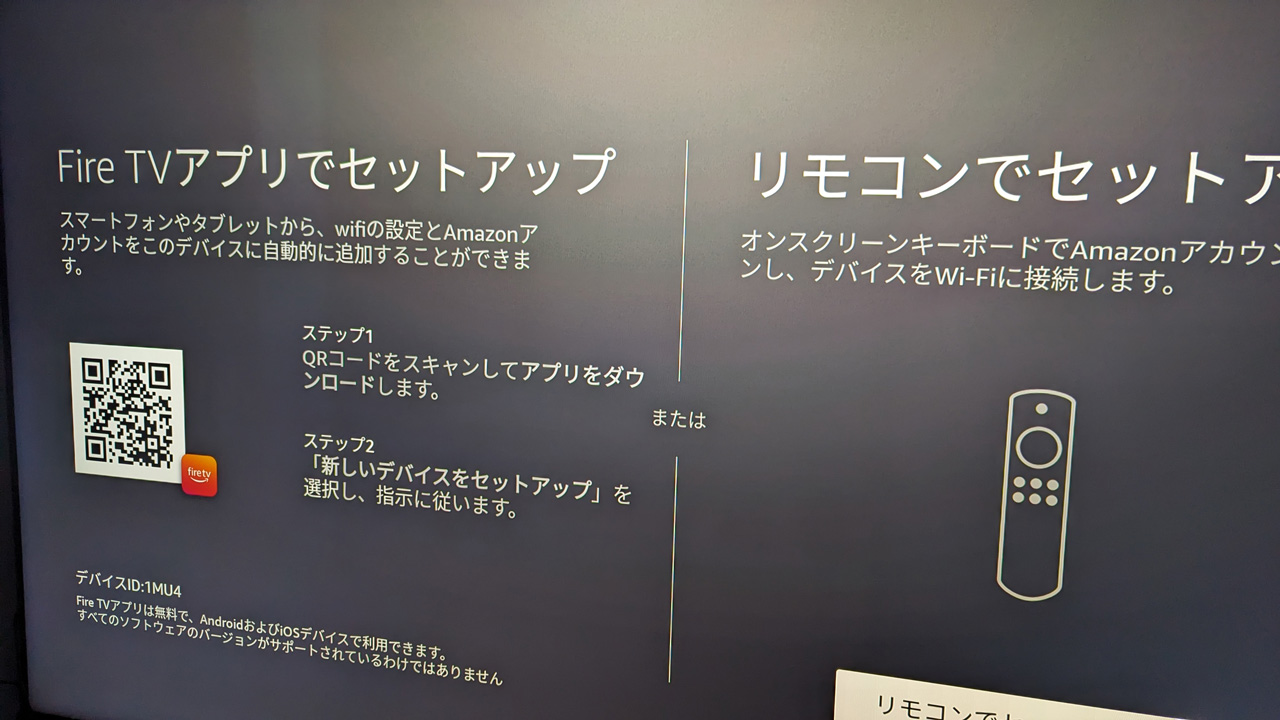
上記のような画面が表示されるので、ここから『Fire TV アプリ』もしくは『リモコン』を使ってセットアップを行います。
『Fire TV アプリ』でセットアップする場合は、QRコードをスマホで読み込んでアクセスすると、アプリのリンク画面になり、インストールが可能です。
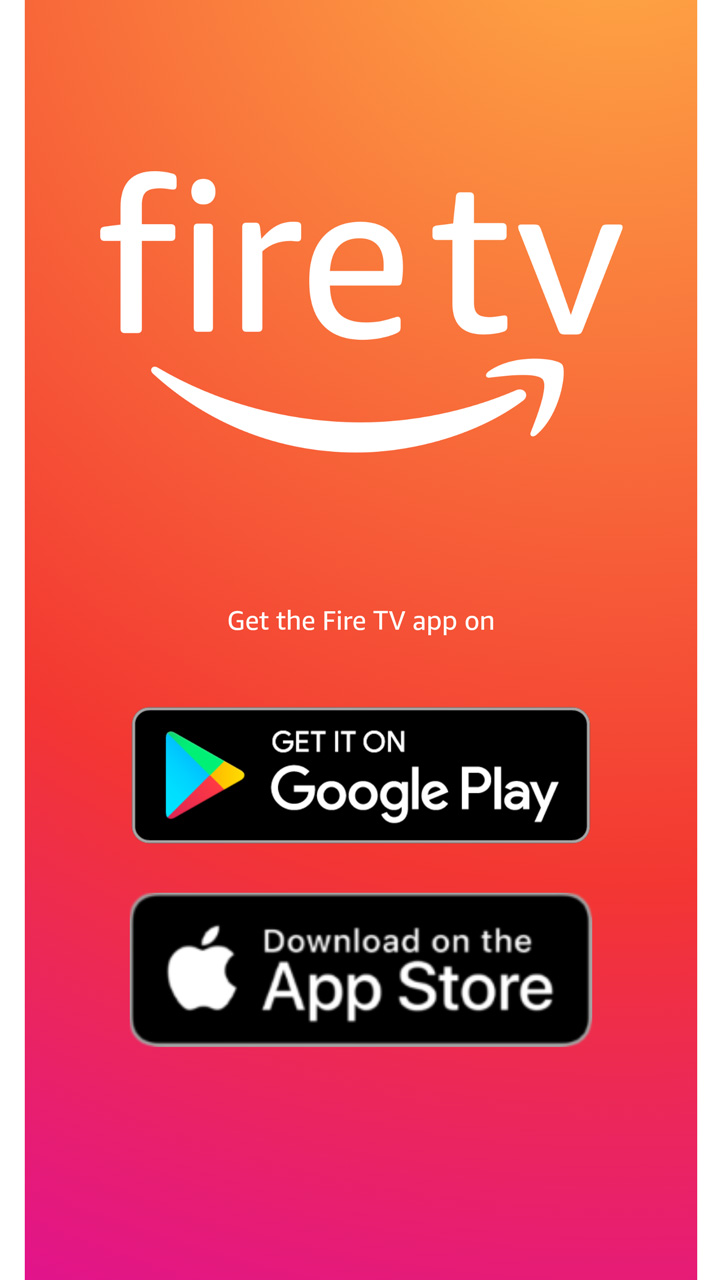
※環境によるかもしれないのですが、私の場合は、アプリで本体を認識することができなかったので、リモコンでセットアップを行いました。
手順3. ネットワークを設定
ガイドに沿って「ネットワーク設定」を行います。
ガイド通りに進めば問題ないので、機械に弱い人でもあんしんです。
手順4. サインイン
ネットワーク設定と、本体アップデートが終わると「サインイン画面」が表示されます。

手順5. 利用するアプリを登録
サインイン後、リモコン等の設定が完了すると、Fire TVで利用する「アプリの登録画面」になります。

TVer や U-NEXT、Netflixなど、利用したいサービスのアプリを探して、登録しておくと良いでしょう。
手順6. 設定完了!
アプリの登録が終わると、トップ画面が表示され、Fire TVを利用できるようになります。
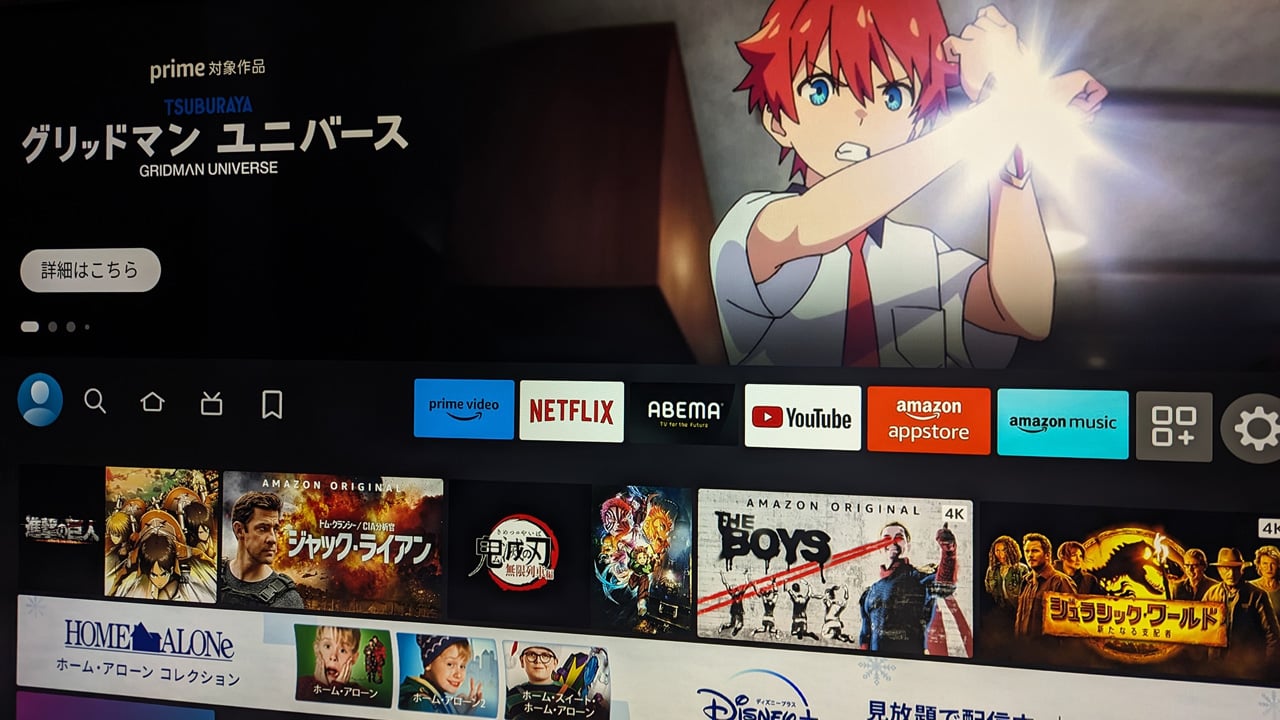
“機材の初期設定” = “むずかしい” というイメージを持っている人もいるかもしれませんが、『Fire TV Stick』の場合は、かんたんですよね!
初期設定が終わったら、動画を見たり、音楽を聴いたり…と、実際に色々な使い方を試してみてください。
Fire TV Stick 4K 第2世代のメリット(良かった点)
今回、実際に『Fire TV Stick 4K 第2世代』を使ってみた感想としては、基本的に大満足でした。
購入後すぐに使える上、画質も良く、サクサク動くので、「YouTubeやNetflixなど、インターネット配信の動画を見る機会が多い人は、みんな購入を検討した方が良いのでは?」と思います。
<Fire TV Stick 4K 第2世代のメリット>
・かんたんに自宅の大画面テレビで動画を見れるようになる
・本体価格は1万円以下で、毎月のコストは不要なので、コスパが良い◎
・サクサク動く
・初期設定がかんたん
・画質が良い
・リモコン付きで操作しやすい
・Alexa対応なので音声操作もできる
口コミの中には、「もっと操作しやすい方が良い」という声もありますが、私自身はそこまで操作しづらいと感じることはありませんでした。
Chromecast with Google TV(4K)と比較してもおすすめ
よく比較される競合商品『Chromecast with Google TV(4K)』も持っているのですが、『Chromecast with Google TV(4K)』と比べると、『Fire TV Stick 4K 第2世代』の方が操作は快適です。
また、4Kのテレビを使っているのですが、『Chromecast with Google TV(4K)』では、解像度が720pになってしまったのに対し、『Fire TV Stick 4K』は3840×2160の解像度で表示され、Dolby Vision、Dolby Audioも認識されていました。

環境によるのかもしれませんが、Chromecast with Google TV(4K)は、HDMIデバイスを1つのリモコンで操作できるようにする “CEC設定” をしてもテレビのリモコンで操作ができなかったのに対し、Fire TV Stick 4Kは問題なくテレビのリモコンでも操作できて便利でした。
率直な感想としては、『Chromecast with Google TV(4K)』より、『Fire TV Stick 4K 第2世代』の方がおすすめです。
> 楽天市場「Fire TV Stick 4K 第2世代」人気ランキングはこちら
Fire TV Stick 4K 第2世代のデメリット(悪かった点)
今回、『Fire TV Stick 4K 第2世代』を実際に使ってみて、あまり不満はなかったのですが、欠点を上げるならば、『Chromecast with Google TV(4K)』は、Android OSなのに対し、Fire TV Stick 4KはAndroidベースのFire OSとなっていて、インストールできるアプリが限定されている点は少し残念でした。
Amazon Prime Video や Netflix など、主要な動画コンテンツ用のアプリはあるので、動画視聴は問題ないと思うのですが、Andorid用のゲームをやりたい人は、少し残念に思うかもしれません。
また、私は気にならなかったのですが、ネット上の口コミでは「アレクサの音声認識が弱い」という声があり、人によっては「もう少し音声認識の精度を上げてほしい」と感じる可能性はあります。
そのほかのデメリットとしては、インターネット環境が必須なので、自宅のネット回線が遅い人は動画を見ている際にラグを感じやすくなります。ただ、これは『Fire TV Stick』の問題ではなく、自宅のインターネット環境によるものなので、Wi-Fi環境を見直すことで十分改善可能です。
結論:Fire TV Stick 4K 第2世代はおすすめ!
このように、今回『Fire TV Stick 4K 第2世代』を実際に購入して使ってみた結論としては、「買って良かった」というのが率直な感想でした。
スマホやiPadなどで見ていた動画を、既に持っているテレビ・モニターを使って、大画面で見れるようになるのは、うれしいメリットだと思います。
4K対応で高画質での視聴が可能なので、購入するか悩んでいる人は、ぜひ購入してみてはいかがでしょうか。
Amazon や 楽天 で購入すれば、セール価格になっていたり、ポイント還元してもらえたりとお得に買えることが多いので、おすすめです。
> amazon「Fire TV Stick 4K 第2世代」商品一覧はこちら
> 楽天市場「Fire TV Stick 4K 第2世代」人気ランキングはこちら